- Το ιστορικό σας Chrome εξαφανίστηκε εάν οι ρυθμίσεις του προγράμματος περιήγησης που σχετίζονται με το ιστορικό δεν ήταν σωστές.
- Για να επαναφέρετε το ιστορικό στο Chrome, μπορείτε να ελέγξετε τον φάκελο Δεδομένα χρήστη για προηγούμενες εκδόσεις.
- Μεταβείτε σε άλλο πρόγραμμα περιήγησης και αποτρέψτε την εμφάνιση αυτού του προβλήματος.
- Εάν το ιστορικό του Chrome δεν εμφανίζει τα πάντα, μπορείτε να ελέγξετε τη σελίδα Δραστηριότητα Google.

- Εύκολη μετεγκατάσταση: χρησιμοποιήστε τον βοηθό Opera για να μεταφέρετε δεδομένα που εξέρχονται, όπως σελιδοδείκτες, κωδικούς πρόσβασης κ.λπ.
- Βελτιστοποίηση χρήσης πόρων: η μνήμη RAM χρησιμοποιείται πιο αποτελεσματικά από ό, τι το Chrome
- Βελτιωμένο απόρρητο: δωρεάν και απεριόριστο ενσωματωμένο VPN
- Χωρίς διαφημίσεις: το ενσωματωμένο πρόγραμμα αποκλεισμού διαφημίσεων επιταχύνει τη φόρτωση σελίδων και προστατεύει από την εξόρυξη δεδομένων
- Λήψη του Opera
Το Google Chrome, όπως όλα τα άλλα μοντέρνα προγράμματα περιήγησης ιστού, διατηρεί ένα αρχείο καταγραφής του ιστορικού περιήγησης του χρήστη. Το ιστορικό περιήγησης βοηθά στην επανεξέταση των ιστοσελίδων που οι χρήστες μπορεί να έχουν επισκεφτεί αλλά ξεχάσουν το όνομα.
Ωστόσο, ορισμένοι χρήστες έχουν αναφέρει το Χρώμιο Το ιστορικό περιήγησης στον υπολογιστή τους έχει εξαφανιστεί.
Ορισμένοι προβληματικοί χρήστες μοιράστηκαν τις ανησυχίες τους.
Είμαι πάντα συνδεδεμένος στο Λογαριασμό μου Google, ανεξάρτητα από τις συσκευές που χρησιμοποιώ. Η Google καταγράφει το ιστορικό περιήγησής μου στο Chrome και αυτό είναι πολύ χρήσιμο κατά τη μετάβαση από τη μία συσκευή στην άλλη. Εκτός από σήμερα, όταν συνδέθηκα στο λογαριασμό μου στο Chrome για να ανακαλύψω το ιστορικό περιήγησής μου, δεν επιστρέφω περισσότερο από τις 19.19μμ σήμερα. Έχω ελέγξει και αυτό είναι το ίδιο σε όλες τις συσκευές μου.
Εάν αναρωτηθήκατε γιατί εξαφανίστηκε το ιστορικό χρωμίου μου, ελέγξτε τις ρυθμίσεις του προγράμματος περιήγησης σχετικά με το πόσο καιρό θα διατηρήσει το ιστορικό σας.
Εάν το ιστορικό σας στο Google Chrome έχει εξαφανιστεί και το χρειάζεστε ξανά, ανακτήστε το ιστορικό περιήγησής σας με τις λύσεις που παρέχουμε παρακάτω.
Πώς μπορώ να βρω το παλιό ιστορικό περιήγησης στο Chrome;
1. Χρησιμοποιήστε την προσωρινή μνήμη DNS για ανάκτηση του Ιστορικού Chrome
- Τύπος Windows + R to ανοίξτε Εκτέλεση.
- Τύπος cmd και πατήστε Εντάξει για να ανοίξετε τη γραμμή εντολών.

- Στη γραμμή εντολών πληκτρολογήστε την ακόλουθη εντολή και πατήστε Enter:
ipconfig / displaydns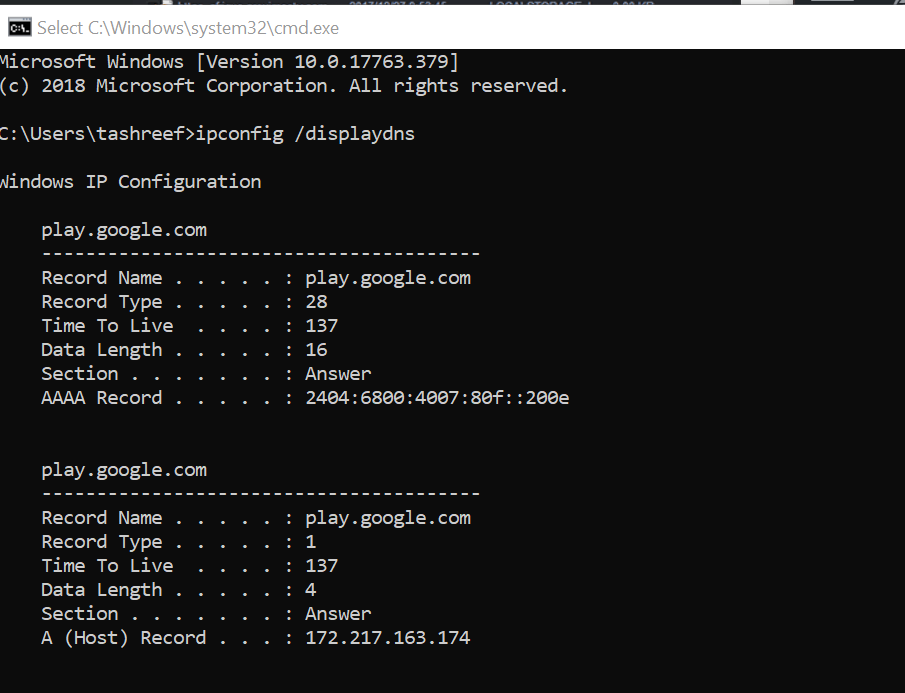
- Η γραμμή εντολών θα εμφανίσει όλες τις εγγραφές DNS.
Το μειονέκτημα όμως είναι ότι μπορεί να εμφανίσει μόνο τον τομέα και όχι τις συγκεκριμένες ιστοσελίδες όπως βλέπετε στο ιστορικό. Επίσης, μπορείτε να επαναφέρετε το ιστορικό περιήγησης από εδώ, αλλά να το προβάλετε μόνο.
2. Δοκιμάστε ένα διαφορετικό πρόγραμμα περιήγησης

Επίσης, αν ανησυχείτε για αυτό που θα συμβεί ξανά και προτιμάτε να μεταβείτε σε ένα εναλλακτικό πρόγραμμα περιήγησης, συνιστούμε ανεπιφύλακτα το Opera.
Αυτή η πλατφόρμα Chromium (ακριβώς όπως το Chrome), είναι σίγουρα μια τέλεια επιλογή για όλους τους χρήστες που ενδιαφέρονται για το απόρρητο και την αξιοπιστία. Έχει όλα όσα κάνει το Chrome με την προσθήκη βελτιωμένων επιλογών απορρήτου.
Εκτελέστε μια σάρωση συστήματος για να ανακαλύψετε πιθανά σφάλματα

Κατεβάστε το Restoro
Εργαλείο επισκευής υπολογιστή

Κάντε κλικ Εναρξη σάρωσης για να βρείτε ζητήματα Windows.

Κάντε κλικ Φτιάξ'τα όλα για την επίλυση προβλημάτων με τις κατοχυρωμένες τεχνολογίες.
Εκτελέστε σάρωση υπολογιστή με Restoro Repair Tool για να βρείτε σφάλματα που προκαλούν προβλήματα ασφαλείας και επιβράδυνση. Αφού ολοκληρωθεί η σάρωση, η διαδικασία επισκευής θα αντικαταστήσει τα κατεστραμμένα αρχεία με νέα αρχεία και στοιχεία των Windows.
Το ενσωματωμένο VPN θα σας διατηρεί ανώνυμο ανά πάσα στιγμή κατά την περιήγηση, ενώ το ενσωματωμένο πρόγραμμα αποκλεισμού διαφημίσεων σάς επιτρέπει να αποτρέψετε τους ιστότοπους από την παρακολούθηση και τη δημιουργία προφίλ σας.
Σύμφωνα με τις δοκιμές, όταν είναι ενεργοποιημένο το πρόγραμμα αποκλεισμού διαφημίσεων, οι σελίδες πλούσιες σε περιεχόμενο φορτώνουν έως και 90% γρηγορότερα. Όπως μπορείτε να δείτε, αυτοί οι αριθμοί είναι αρκετά εντυπωσιακοί. Αυτό σημαίνει ότι μπορείτε να εγκαταστήσετε και να χρησιμοποιήσετε το Opera σε παλιό υπολογιστή χαμηλού επιπέδου.
Το ισχυρό και αξιόπιστο πρόγραμμα αποκλεισμού διαφημίσεων της Opera μπορεί επίσης να αποκλείσει κακόβουλες διαφημίσεις που βελτιώνουν την ασφάλεια του προγράμματος περιήγησης.
Εάν θέλετε να υποστηρίξετε τους αγαπημένους σας ιστότοπους, μπορείτε να τους προσθέσετε στη λίστα εξαιρέσεων και το πρόγραμμα περιήγησης θα τους επιτρέψει να φορτώσουν διαφημίσεις.
Ας δούμε γρήγορα τοβασικά χαρακτηριστικά:
- Περιλαμβάνεται πλήρως προσαρμόσιμο περιβάλλον εργασίας με θέματα, λειτουργίες, οθόνη πλευρικής γραμμής και σύνθετο πληκτρολόγιο
- Λειτουργία Turbo για περαιτέρω βελτίωση της ταχύτητας
- Ενσωματωμένο πρόγραμμα αποκλεισμού διαφημίσεων για την εξάλειψη των περισπασμών, τη βελτιστοποίηση των χρόνων φόρτωσης ιστοσελίδων και τον εξορθολογισμό της εμπειρίας περιήγησης
- Ενσωματωμένο εργαλείο VPN για την ανωνυμοποίηση της περιήγησής σας και την κατάργηση αποκλεισμού του περιεχομένου με περιορισμούς γεωγραφικού ελέγχου
- Ενσωματωμένο εργαλείο στιγμιότυπου για την εύκολη λήψη της οθόνης σας
- Προσαρμόσιμη ροή εργασίας και χώροι εργασίας με εφαρμογές ανταλλαγής άμεσων μηνυμάτων και κοινωνικών μέσων όπως το Twitter, το Facebook ή Instagram για να συνομιλήσετε, να εξερευνήσετε και να μείνετε σε επαφή με τα τελευταία νέα χωρίς να αφήσετε το πρόγραμμα περιήγησής σας παράθυρα

ΛΥΡΙΚΗ ΣΚΗΝΗ
0 συμβιβασμοί, 0 σφάλματα, απλώς ταχύτερα, καλύτερα, 100% ιδιωτικά και περιήγηση χωρίς διαφημίσεις με το Opera.
3. Επαναφορά της προηγούμενης έκδοσης
- Βεβαιωθείτε ότι το Google Chrome είναι κλειστό. Ανοιξε το Εξερεύνηση αρχείων.
- Μεταβείτε στην ακόλουθη τοποθεσία.
C: \ Users \ Το όνομα χρήστη σας \ AppData \ Local \ Google \ Chrome - Μέσα στο φάκελο Chrome, κάντε δεξί κλικ στο Δεδομένα χρήστη φάκελο και επιλέξτε Επαναφορά προηγούμενης έκδοσης. Θα ανοίξει το παράθυρο Ιδιότητες δεδομένων χρήστη.
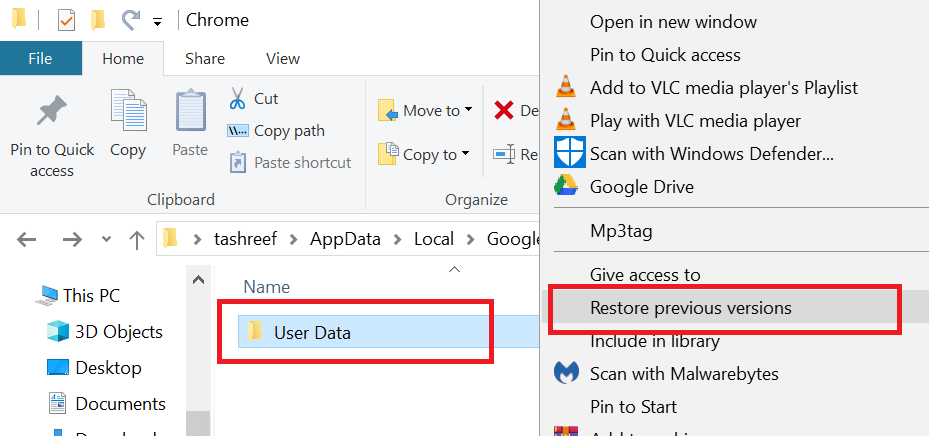
- Επίλεξε το Δεδομένα χρήστη φάκελο που θέλετε να επαναφέρετε και κάντε κλικ στο Επαναφέρω κουμπί.
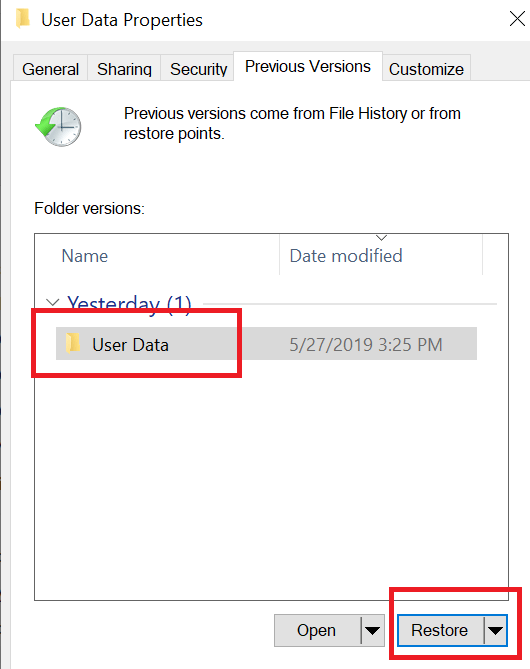
- Τώρα το ιστορικό περιήγησής σας στο Chrome και άλλα δεδομένα θα πρέπει να αποκατασταθούν και θα πρέπει να έχετε πρόσβαση σε αυτό πατώντας Ctrl + Η όταν εκτελείται το πρόγραμμα περιήγησης Chrome.
5. Ελέγξτε το ιστορικό από τη δραστηριότητά μου στο Google
- Μεταβείτε στα Google Η σελίδα δραστηριότητάς μου.
- Συνδεθείτε στον λογαριασμό σας Google που σχετίζεται με το πρόγραμμα περιήγησής σας στο Google Chrome.
- Μετά τη σύνδεση, μπορείτε να δείτε όλο το παρελθόν ιστορικό περιήγησής σας Η σελίδα δραστηριότητάς μου στο Google.
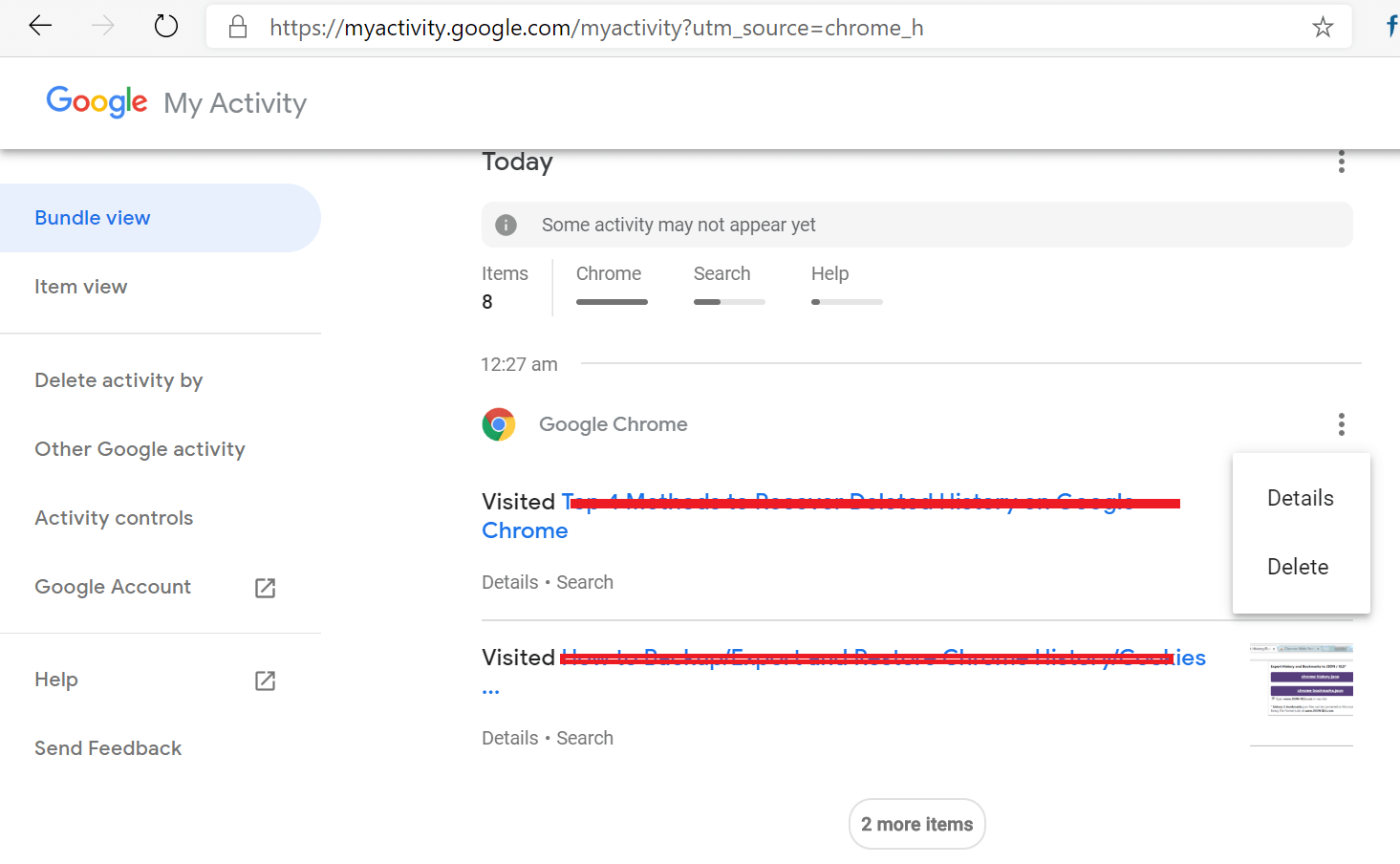
- Μπορείτε να περιηγηθείτε σε ημέρες και μήνες, να ελέγξετε ιστοσελίδες που επισκεφτήκατε πρόσφατα κ.λπ.
- Ωστόσο, δεν θα μπορείτε να επαναφέρετε το ιστορικό απευθείας στο Google Chrome από εδώ. Μπορείτε να διαγράψετε οποιοδήποτε από τα ιστορικά περιήγησης κάνοντας κλικ στο Επιλογές (τρεις κουκκίδες) και επιλέξτε Διαγράφω.
Σημείωση: Αυτή η σελίδα καταγράφει το ιστορικό περιήγησης μόνο εάν είστε συνδεδεμένοι στον Λογαριασμό σας Google τη στιγμή που επισκέπτεστε την ιστοσελίδα. Η πρόσβαση σε σελίδες χωρίς καταγραφή ή κατάσταση ανώνυμης περιήγησης δεν θα αποθηκευτεί.
6. Επανεγκαταστήστε το Google Chrome
- Τύπος Πλήκτρο Windows + R για να ανοίξω Τρέξιμο.
- Τύπος έλεγχος και κάντε κλικ στο OK για άνοιγμα Πίνακας Ελέγχου.
- Κάντε κλικ στο Προγράμματα> Προγράμματα και δυνατότητες.

- Επιλέξτε το Google Chrome και κάντε κλικ στο Κατάργηση εγκατάστασης.
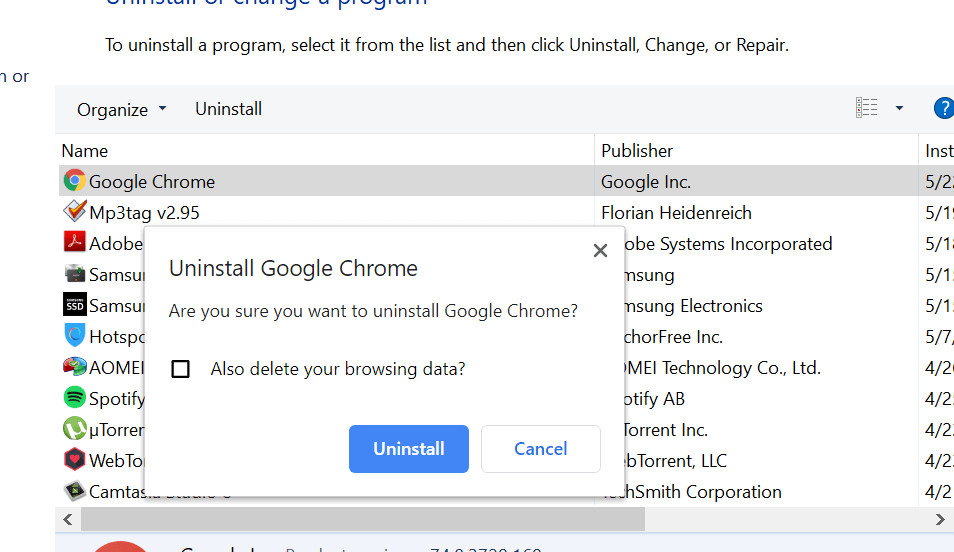
- Τώρα, βεβαιωθείτε Διαγράψτε επίσης τα δεδομένα περιήγησής σας; η επιλογή δεν είναι επιλεγμένη.
- Κάντε κλικ στο Κατάργηση εγκατάστασης να προχωρήσει.
- Τώρα μεταβείτε στη σελίδα λήψης του Google Chrome και εγκαταστήστε το πρόγραμμα περιήγησης.
- Μετά την εγκατάσταση, μεταβείτε στο Σελίδα ιστορικού και ελέγξτε αν το ιστορικό περιήγησής σας είναι ορατό.
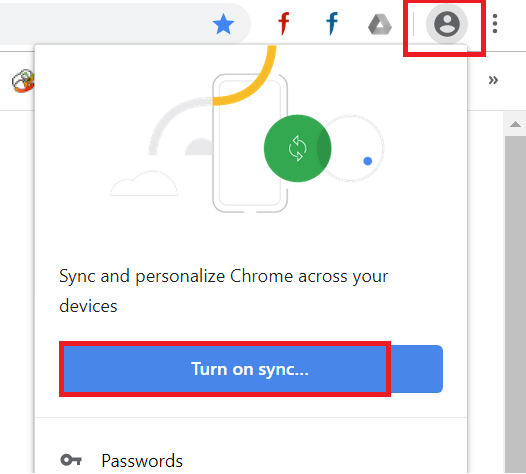
- Εάν όχι, κάντε κλικ στο Προφίλ εικονίδιο στην επάνω δεξιά γωνία και επιλέξτε Ενεργοποίηση συγχρονισμού.
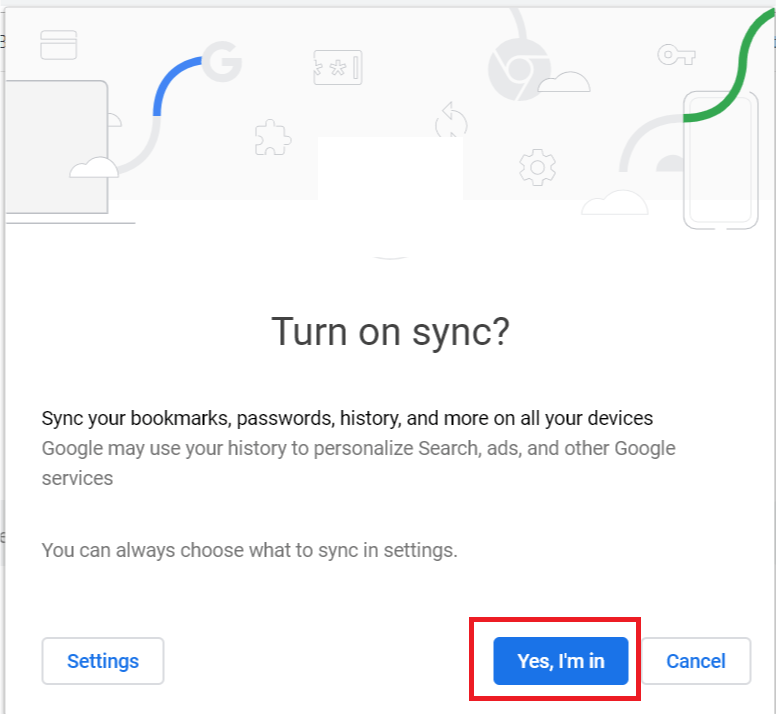
- Τώρα εισαγάγετε τα διαπιστευτήρια του λογαριασμού σας Google και, στη συνέχεια, επιλέξτε Ναι, είμαι.
Αυτό είναι. Τώρα ελέγξτε το ιστορικό περιήγησης πατώντας Ctrl + Η. Το Chrome θα έπρεπε να έχει επαναφέρει όλο το ιστορικό περιήγησής σας και άλλα δεδομένα από τον λογαριασμό σας Google.
Έτσι, αυτοί είναι οι 6 τρόποι που μπορείτε να χρησιμοποιήσετε για να βρείτε και να επαναφέρετε τα δεδομένα περιήγησης Google Chrome. Σας βοήθησε αυτό το άρθρο να επιλύσετε το πρόβλημά σας; Ενημερώστε μας στα παρακάτω σχόλια.
 Εξακολουθείτε να αντιμετωπίζετε προβλήματα;Διορθώστε τα με αυτό το εργαλείο:
Εξακολουθείτε να αντιμετωπίζετε προβλήματα;Διορθώστε τα με αυτό το εργαλείο:
- Κάντε λήψη αυτού του εργαλείου επισκευής υπολογιστή βαθμολογήθηκε Μεγάλη στο TrustPilot.com (η λήψη ξεκινά από αυτήν τη σελίδα).
- Κάντε κλικ Εναρξη σάρωσης για να βρείτε ζητήματα των Windows που θα μπορούσαν να προκαλέσουν προβλήματα στον υπολογιστή.
- Κάντε κλικ Φτιάξ'τα όλα για την επίλυση προβλημάτων με τις κατοχυρωμένες τεχνολογίες (Αποκλειστική έκπτωση για τους αναγνώστες μας).
Το Restoro κατεβάστηκε από 0 αναγνώστες αυτόν τον μήνα.


